Функция создания скриншота или фотографической копии текущего состояния экрана нередко используется пользователями смартфонов в самых разнообразных ситуациях.
Рассмотрим, как создать скриншот в смартфоне Tecno несколькими разными способами и как его, при необходимости, сразу же отредактировать.

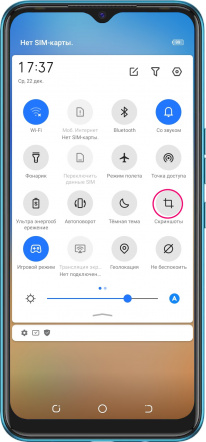
Создание скриншота в Tecno
Активируйте экран и перейдите в то меню или приложение, экран которого необходимо сохранить. Для создания его фотографической копии:
- Одновременно нажмите кнопку питания и кнопку уменьшения громкости.
- Сдвиньте верхнюю часть экрана вниз два раза и выберите иконку «Скриншоты». В этом случае создается копия состояния экрана до открытия меню быстрого доступа в смартфоне Tecno.
- Проведите по экрану сверху вниз одновременно тремя пальцами.
*В вашей модели Tecno могут работать как все способы создания скриншота, так и только некоторые.
*Скриншоты хранятся в памяти смартфона в папке «Pictures» -> «Screenshot».
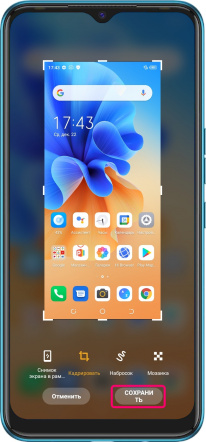
Редактирование скриншота в Tecno
При создании скриншота (до закрытия окна снимка) доступна функция редактирования:
- Нажмите внизу «Изменить».
- Выберите инструмент редактирования и произведите изменения.
- Выберите другой инструмент и проделайте другие манипуляции.
- После каждого из изменений нажмите «V».
- После всех изменение – «Сохранить».


